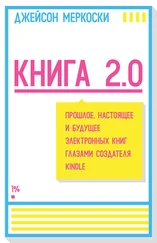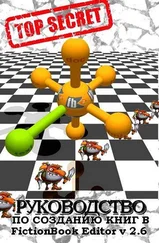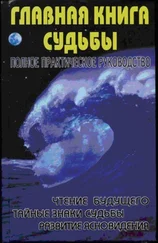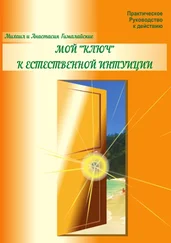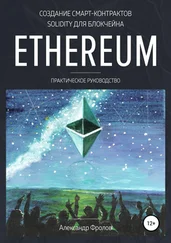Итак, основным инструментом у нас будет FB Editor.
Данное описание соответствует оригинальной версии FB Editor 1.0 от 23 февраля 2005 года.
Автор FB Editor, Михаил Мацнев, не стал утруждать себя написанием help-а, не без основания считая, что разобраться, как работать с программой, можно и без такового.
Однако, судя по количеству вопросов на форумах fictionbook.org и прочих, описание программы все-таки требуется.
§ 4.1 Установка программы
Для работы FB Tools требуется операционная система семейства Windows NT: лучше всего Windows 2000 или Windows XP.
Также понадобится MSXML 4.0 SP2 и Internet Explorer версии не ниже 5.5 и (внимание!) не выше 6.0 SP1.
Скачать MSXML 4.0 можно с официального сайта Micro$oft. При этом проверка Windows на легальность не производится :).
– ВАЖНО------------
Если у вас установлен Internet Explorer 7.0 и выше, ставить FB Editor, не стоит и пытаться – работать не будет. Вам придется воспользоваться альтернативной разработкой – FB Writer или версией FBE от ЛитРес.
– --------------=
Попутно в систему будет установлено пару библиотек, позволяющих видеть свойства книг FB2 в Проводнике и, щелкнув правой клавишей мыши, производить их верификацию прямо из Проводника.
Наконец, все нужные компоненты закачаны, программа установлена. Можно приступать к работе.
§ 4.2 Описание функций и основные приемы работы
Как следует из названия, FB Editor позволяет редактировать файлы в формате FB2. Довольно скромный набор функций частично компенсируется возможностью прямого редактирования XML-файла книги.
Механизм работы редактора не так прост, как может показаться на первый взгляд. Кроме exe-файла редактора существуют еще два Java-скрипта, с помощью которых реализована часть функций редактирования. При WYSIWYG-редактировании контент книги преобразуется в динамический HTML, с которым и работают основные и дополнительные Java-скрипты.
После запуска FictionBook Editor появляется рабочее окно.
Вверху находится стандартное меню и панель инструментов. Под ними располагается панель линков, с помощью которой можно присваивать имена (метки) элементам книги, а также делать ссылки и сноски.
Большую часть рабочего окна занимает главное окно редактирования текста. Оно имеет три режима: редактирование описания книги, редактирование текста книги в режиме WYSIWYG, и в режиме «исходника», когда видны все тэги и настоящая структура файла.
Слева от главного окна находится панель Document Tree, в котром отображается древовидная структура документа. С помощью ее можно быстро перейти в нужный элемент книги.
И, внизу, служебная строка. Там выводится структура текущего редактируемого элемента (например: body/section/p) или сообщения валидатора.
Пройдемся по пунктам меню.
В меню File , кроме стандартных New , Open , Save , есть команда Validate (F8). При вызове ее документ проверяется на соответствие спецификации schema. Если при этом были обнаружены ошибки, то программа автоматически переходит в режим редактирования исходника (Source), устанавливая курсор на 1-2 строки ниже «проблемной» строки.
Маленькое замечание по поводу сохранения файла. Пункт Save предлагает довольно большой выбор кодировок. Но при всем богатстве выбора, альтернатива сводится к двум вариантам: utf-8 и UTF-8.
Cчитается, что UTF-8 обеспечивает книге бОльшую кроссплатформеннность, нежели UTF-8, но, при этом, архив с книгой «весит» заметно больше.
Пункт меню File\Import по умолчанию имеет один подпункт «No import plugins installed». Плагины для импорта книг из других форматов в комплект FB Tools не входят. Но если вы установите пакет Any2FB2, то FB Editor сам обнаружит его, и соответствующая иконка появится в меню File\Import . Устанавливать Any2FB2 в одну папку с FB Tools для этого вовсе необязательно.
Пункт меню File\Export позволяет экспортировать книгу в формат HTML. Структура книги полностью сохраняется. Можно выбрать скрипт XSL.
Если вы установили пакет FB2Any, в подпункье Export появятся плагины для экспорта книги в txt, Rocket Book, MS Reader, iSilo.
Второй раздел меню Edit кроме типовых Undo , Redo , Cut , Copy , Find , Replace содержит блок работы с элементами книги – Сlone container , Split container , Merge container и, специально для вложенных секций – Remove outer container .
Ниже идут три подменю вставки элементов.
В подменю Style собраны команды вставки элементов в пределах одного абзаца: Normal , Text Author, Subtitle , Link , Footnote , Remove link .
Подменю Add содержит команды добавления элементов, которые должны находиться строго в определенном месте документа: Body , Title , Epigraph , Image (вариант), Annotation , Text Author .
Читать дальше